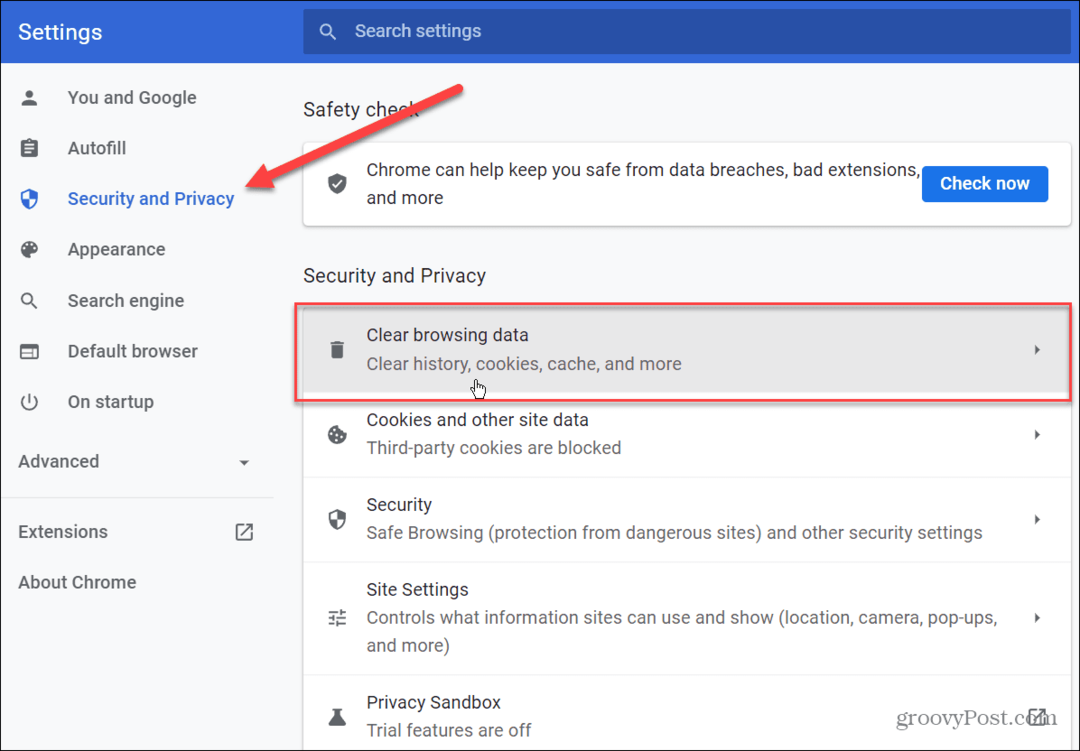Jak zoptymalizować wydajność Evernote za pomocą menu debugowania
Wydajność Evernote Darmowe / / March 17, 2020
 Jeśli jesteś zapalonym użytkownikiem Evernote, wydajność aplikacji może zacząć spadać po tym, jak masz kilka tysięcy notatek za sobą. W tym momencie nazwałbym cię mistrzem Evernote i kłaniał się przed twoją niesamowitą sprawnością ścinania. Ale aby być Ninja Evernote, potrzebujesz nie tylko umiejętności, ale i szybkości. Zoptymalizujmy Evernote i odzyskaj swój rytm, używając sztuczki z menu debugowania Evernote!
Jeśli jesteś zapalonym użytkownikiem Evernote, wydajność aplikacji może zacząć spadać po tym, jak masz kilka tysięcy notatek za sobą. W tym momencie nazwałbym cię mistrzem Evernote i kłaniał się przed twoją niesamowitą sprawnością ścinania. Ale aby być Ninja Evernote, potrzebujesz nie tylko umiejętności, ale i szybkości. Zoptymalizujmy Evernote i odzyskaj swój rytm, używając sztuczki z menu debugowania Evernote!
Krok 1
Jest to dość proste, wystarczy wyjść z dowolnego uruchomionego okna Evernote, aby uzyskać dostęp do menu debugowania za pomocą polecenia uruchomienia. Możesz naciśnijWinkey + R aby otworzyć okno dialogowe uruchamiania lub po prostu użyj pola wyszukiwania w menu Start. W pudełku, Rodzaj w następującym wierszu tekstu i naciśnijWchodzić.
| evernote / debugmenu |
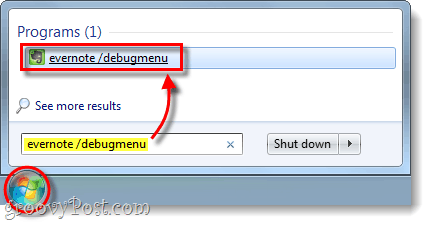
Krok 2
Evernote powinien teraz mieć nowe menu [Debugowanie] po prawej stronie miejsca, w którym zwykle znajduje się menu Pomoc. Stąd możesz Optymalizować Baza danych lub Odtwórz obrazy notatek. Optymalizacja bazy danych powinna poprawić wydajność i odtworzyć obrazy notatek
Ostrzeżenie: Unikaj klikania Spaceruj po skrzynkach wiadomości, po prostu wyświetli każde możliwe okno dialogowe w Evernote.
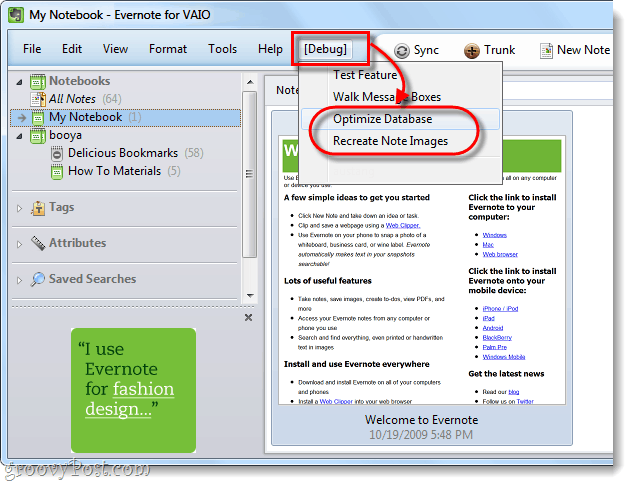
Krok 3
Poczekaj na optymalizację bazy danych, a im więcej notatek, tym dłużej to zajmie. Staraj się planować mniej więcej w czasie, gdy nie będziesz musiał korzystać z Evernote, ponieważ może to działać w tle, ale Evernote będzie na razie bezużyteczny.

Gotowy!
Evernote powinien teraz mieć nieco lepszą wydajność i mam nadzieję, że wszelkie brakujące lub uszkodzone ikony notatek zostały naprawione.
Dzięki za tę wskazówkę idzie do Matthew Guay w Techinch który wykopał ten mały samorodek z Forum Evernote. Wielkie dzięki chłopaki!